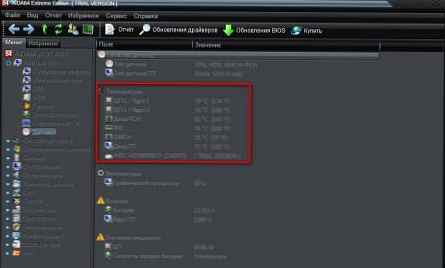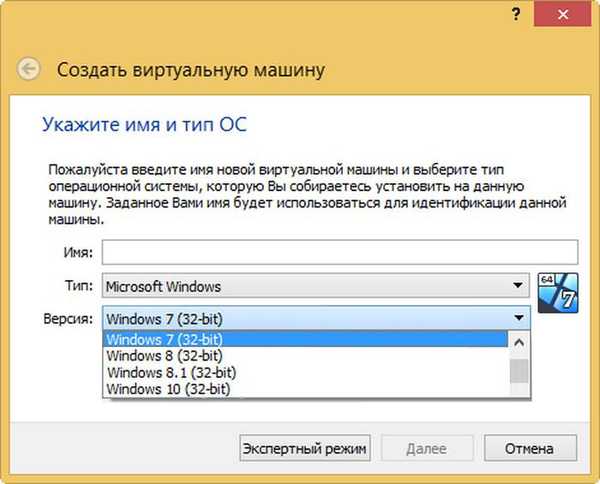
Prečo je nainštalovaný na 64-bitovom systéme Windows VirtualBox, neumožňuje vytvárať 64-bitové virtuálne počítače
Zlyhanie alebo zakázanie virtualizácie hardvéru
Ahoj priatelia! Hypervisor Oracle VirtualBox, ktorý je nainštalovaný na 64-bitovom systéme Windows, vám umožňuje vytvárať 32- aj 64-bitové virtuálne počítače, ale v určitom okamihu môže program prestať zobrazovať položky zodpovedné za vytváranie 64-bitových virtuálnych systémov. Podobný problém sa často pozoruje po náhlom výpadku napájania počítača a môže to byť tiež spôsobené nesprávnym nastavením niektorých komponentov..
Ak sa problém objavil po náhlom výpadku napájania, príčinou problému je pravdepodobne buď dočasné zlyhanie nastavení virtualizácie, alebo jeho vypnutie na úrovni systému BIOS. Vo väčšine prípadov je možné tento problém vyriešiť jednoduchým reštartovaním počítača, ak sa vo VirtualBoxe nezobrazia možnosti na vytvorenie 64-bitových virtuálnych systémov a po reštarte musíte prejsť do systému BIOS a zistiť, či nie je deaktivovaná virtualizácia hardvéru..
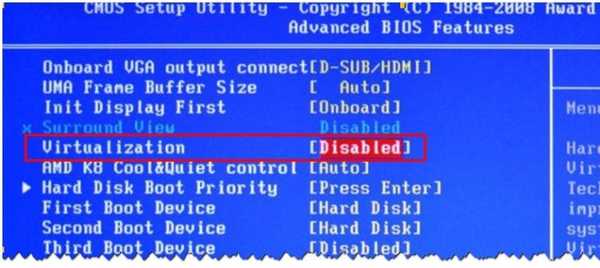
Zakázať Hyper-V
Windows má svoj vlastný hypervízor Microsoft Hyper-V, ale v predvolenom nastavení je vypnutý. Ak to povolíte, VirtualBox nebude fungovať správne, pretože tieto dva softvérové produkty sú vo vzájomnom konflikte. Kontrola, či je v systéme povolená funkcia Hyper-V, je veľmi jednoduchá. Otvorte modul Windows Components snap-in príkazom optionalfeatures a skontrolujte, či sú začiarknuté políčka Platformy Hyper-V a Ovládače Hyper-V. Ak áno, nezabudnite ich odstrániť, uložte nastavenia a reštartujte počítač.
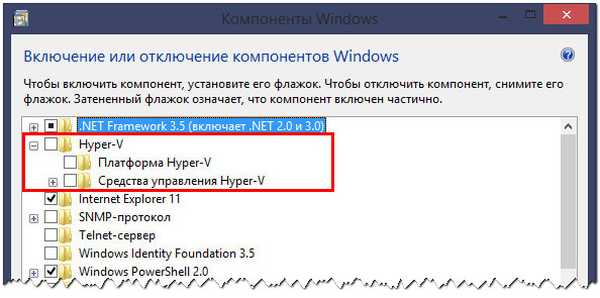
Zakázať stráženie zariadenia
V podnikových verziách systému Windows 10 môže byť problém spôsobený prevádzkou programu Device Guard - špeciálnej technológie, ktorá vám umožňuje spúšťať iba aplikácie, ktoré spĺňajú určité bezpečnostné požiadavky. Na počítačoch Dell môže byť táto možnosť predvolene povolená. Odpojte ho a skontrolujte fungovanie VirtualBoxu. Po otvorení editora politiky miestnej skupiny pomocou príkazu gpedit.msc prejdite na Konfigurácia počítača → Šablóny pre správu → Systém → Ochrana zariadenia, na pravej strane dvakrát kliknite na politiku „Povoliť virtualizáciu založenú na zabezpečení“ a nastavte ju na „Zakázané“..
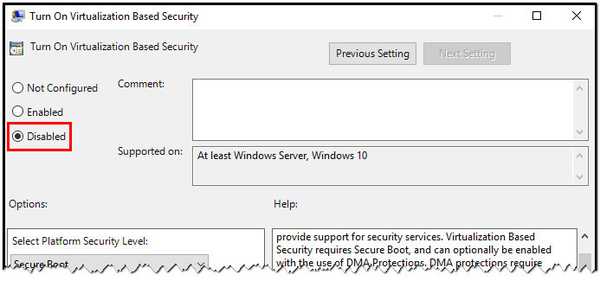
Zakázať izoláciu jadra
Na zabezpečenie dodatočnej bezpečnosti v systéme Windows bola vyvinutá špeciálna technológia izolácie jadra, ktorá vám umožňuje spúšťať procesy v chránenom pamäťovom priestore. Ak úzko súvisí s virtualizáciou, povolená izolácia jadra môže viesť ku konfliktom a poruchám hypervizorov tretích strán. Skúste to zakázať. Ak to chcete urobiť, v kľúči databázy Registry HKLM / SYSTEM / CurrentControlSet / Control / DeviceGuard / Scenarios / HypervisorEnforcedCodeIntegrity nastavte parameter Enabled na 0.
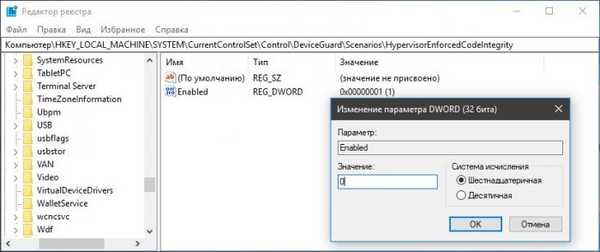
Odstráňte ostatných hypervizorov tretích strán
Konečne, konflikt medzi VirtualBoxom a inými hypervizormi tretích strán, ak je nainštalovaný v počítači, môže byť zdrojom problému. Pravdepodobnosť takého scenára je nízka, ale ak sa nebudete mučiť pochybnosťami, oplatí sa ho vylúčiť.
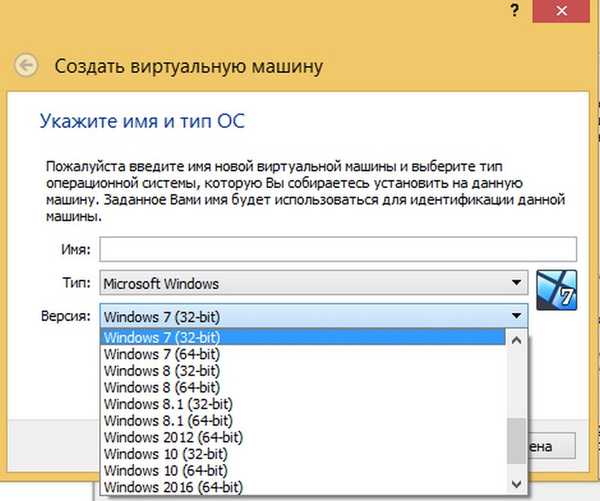
Značky pre článok: Virtuálne stroje